正版Windows 10家庭中文版安装&激活教程
许多朋友在安装完系统后,会想着用免费的激活工具进行系统激活,其实这还是存在一定风险的,激活工具通过把木马病毒植入到系统中,最容易识别出来的情况是会修改系统上所有浏览器的主页等风险很大;
通过“激活密钥”有效果,永久激活,官方提供的正规途径,无需担心中毒;支持正版,强烈推荐!

微软官方在线下载
Win10地址:https://www.microsoft.com/zh-cn/software-download/windows10
单击 “立即下载” 按钮,会自动下载名为:“MediaCreationTool**.exe” 的安装文件;
接下来请看下面的安装步骤
1. 如果在本机直接安装,只需要打开 “MediaCreationTool**.exe” 安装工具;
2. 如果是使用U盘启动盘安装系统,你需要选择下载官网的镜像文件,使用系统城的胖爪装机工具进行制作U盘启动盘,详细教程请查看: https://www.xitongcheng.com/jiaocheng/xtazjc_article_69400.html
一、开始进入安装Windows 10过程;
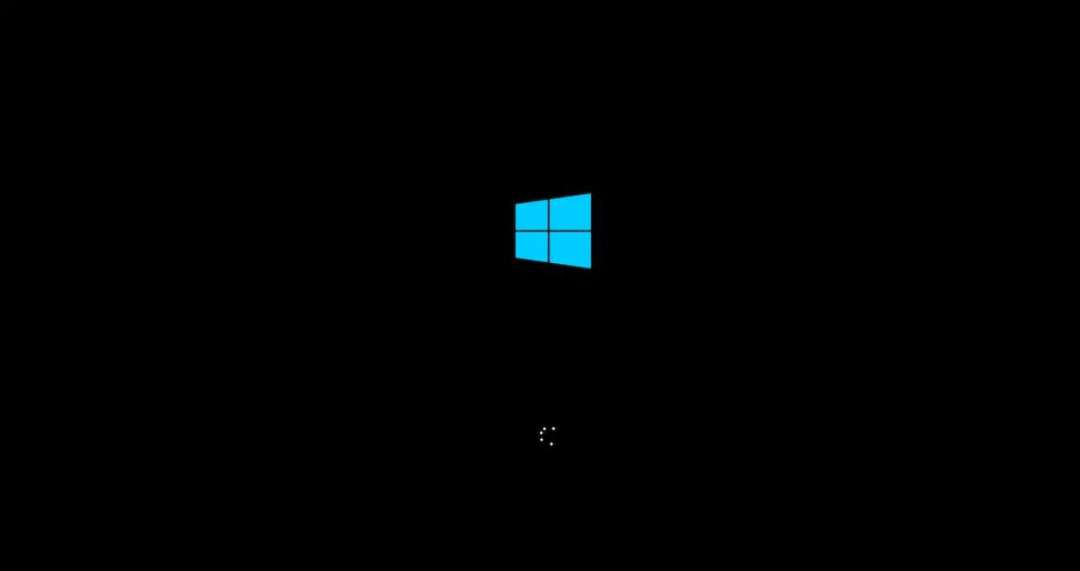
保持默认选项不变,点击“下一步”按钮;
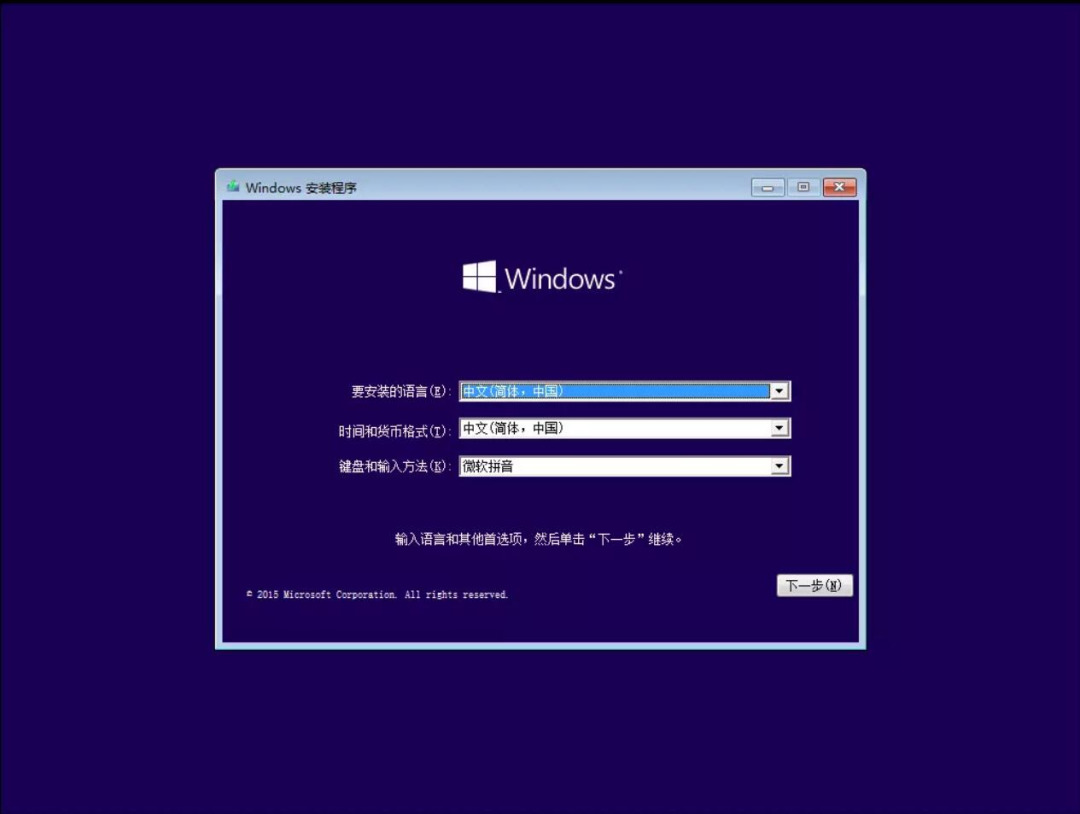
单击 “现在安装” 按钮,开始安装;
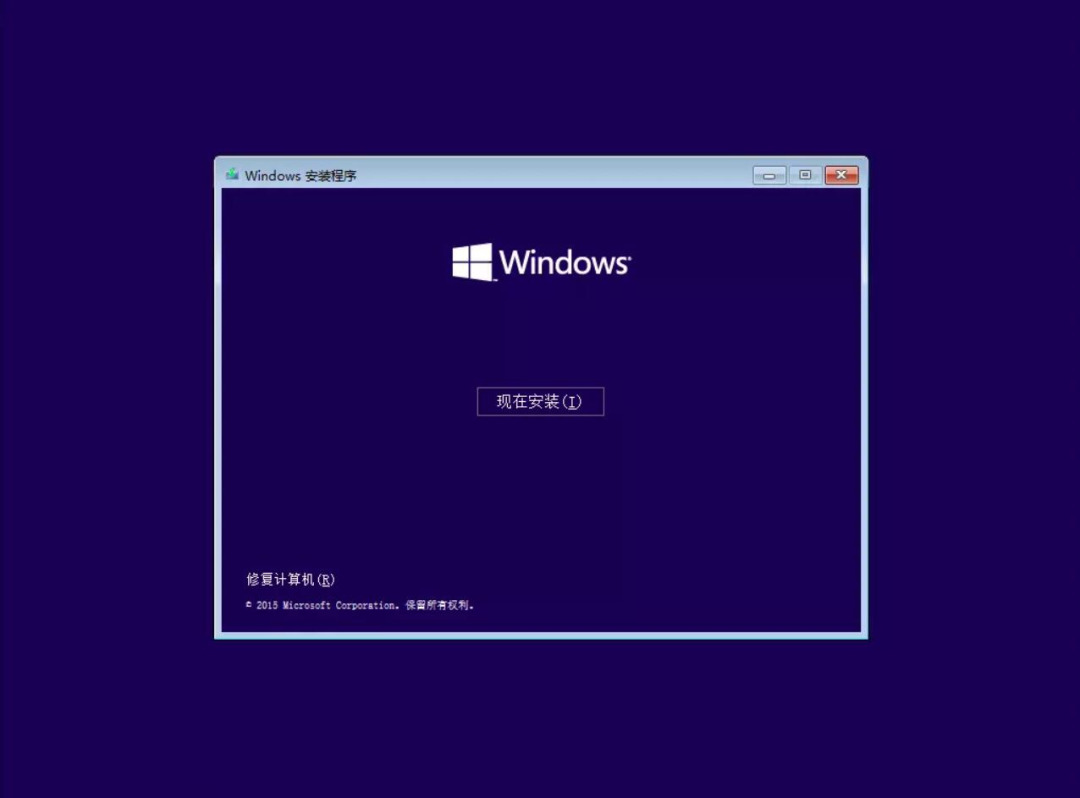
勾选复选框,接受许可条款,并点击“下一步”;
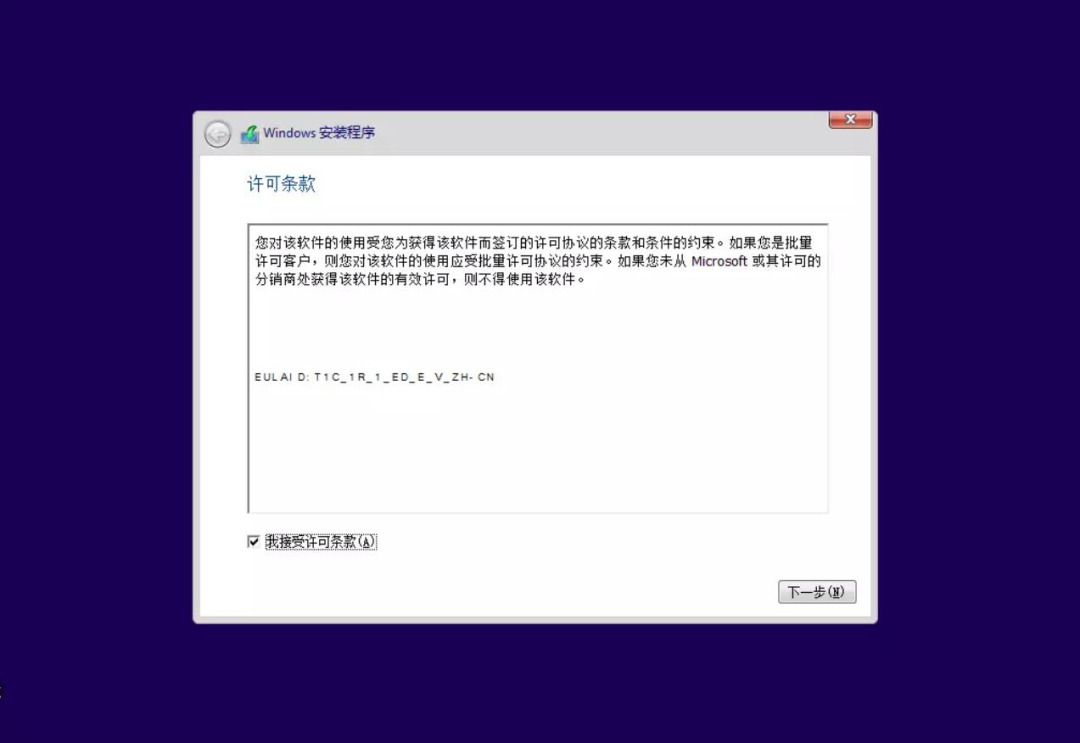
接下来可能会提示输入win 安装密钥,到此步骤时请点击即可 “跳过” 按钮;
若是没有 “跳过” 的选项,那么请使用下方提供的安装密钥进行安装(此密钥不可用来激活系统)
家庭版:YTMG3-N6DKC-DKB77-7M9GH-8HVX7 丨 专业版:QF2NT-86W9X-F49HW-KJ3G4-DJ3GT
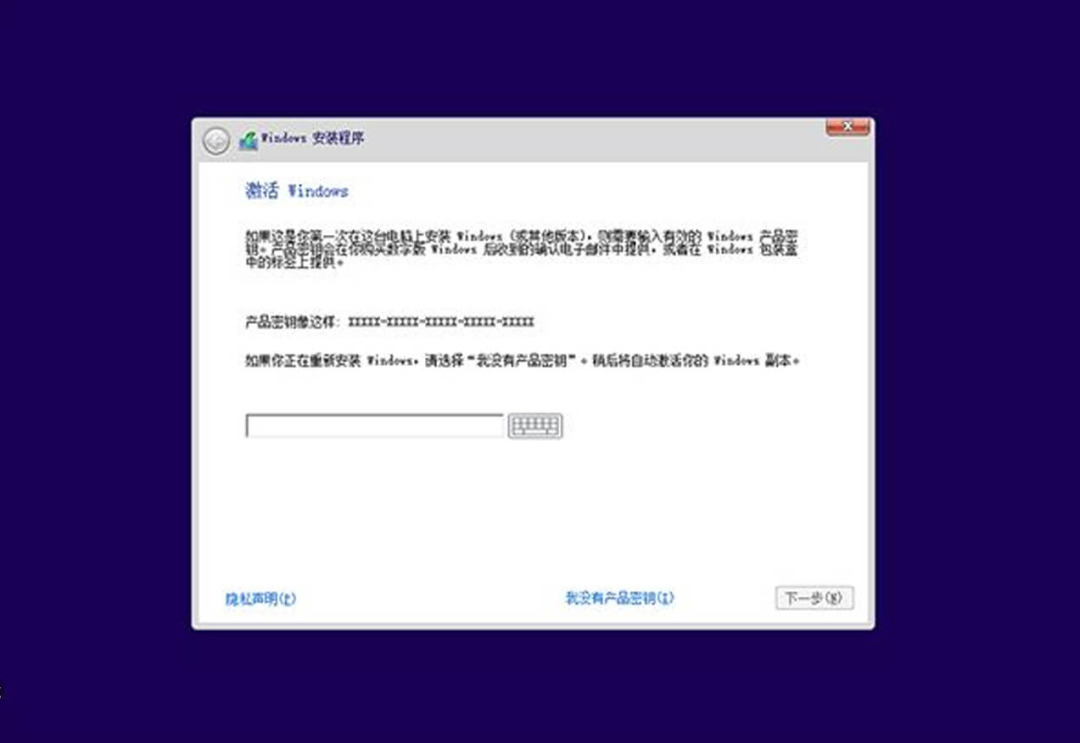
选择第二项,仅安装Windows;
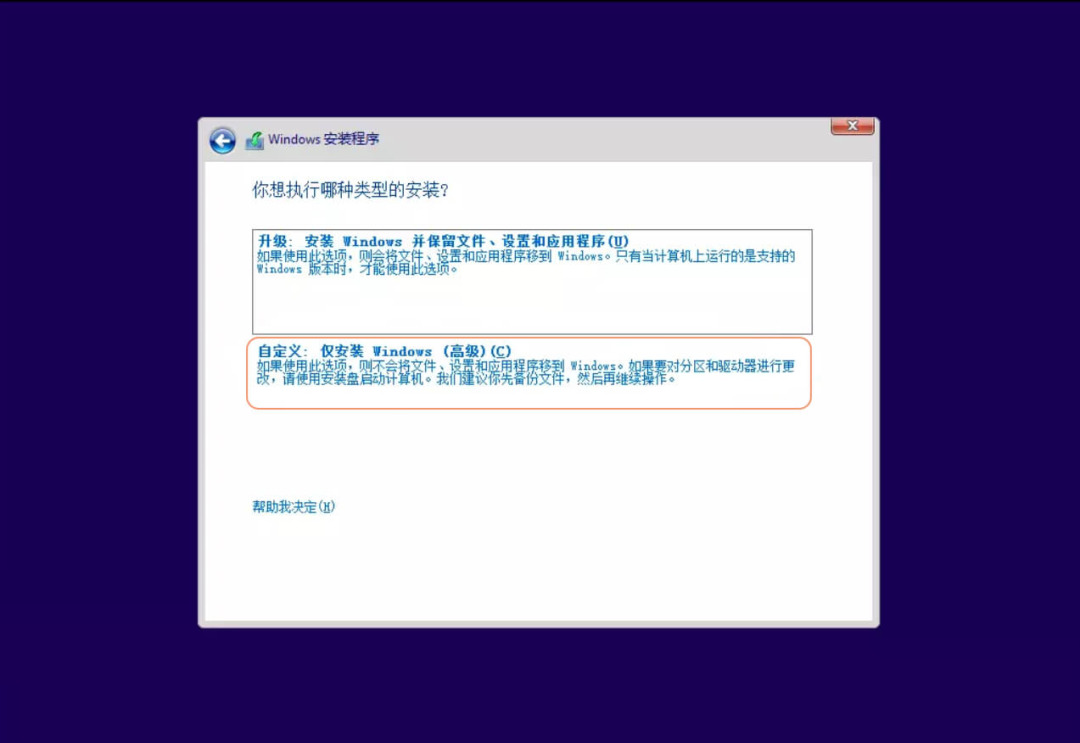
选择一个你想要将操作系统安装的磁盘,如果有多个你可以选择其中一个,被选择的磁盘中原有的数据全都会被抹掉,请谨慎操作。选择磁盘之后点击下一步,Windows 10安装正式开始;
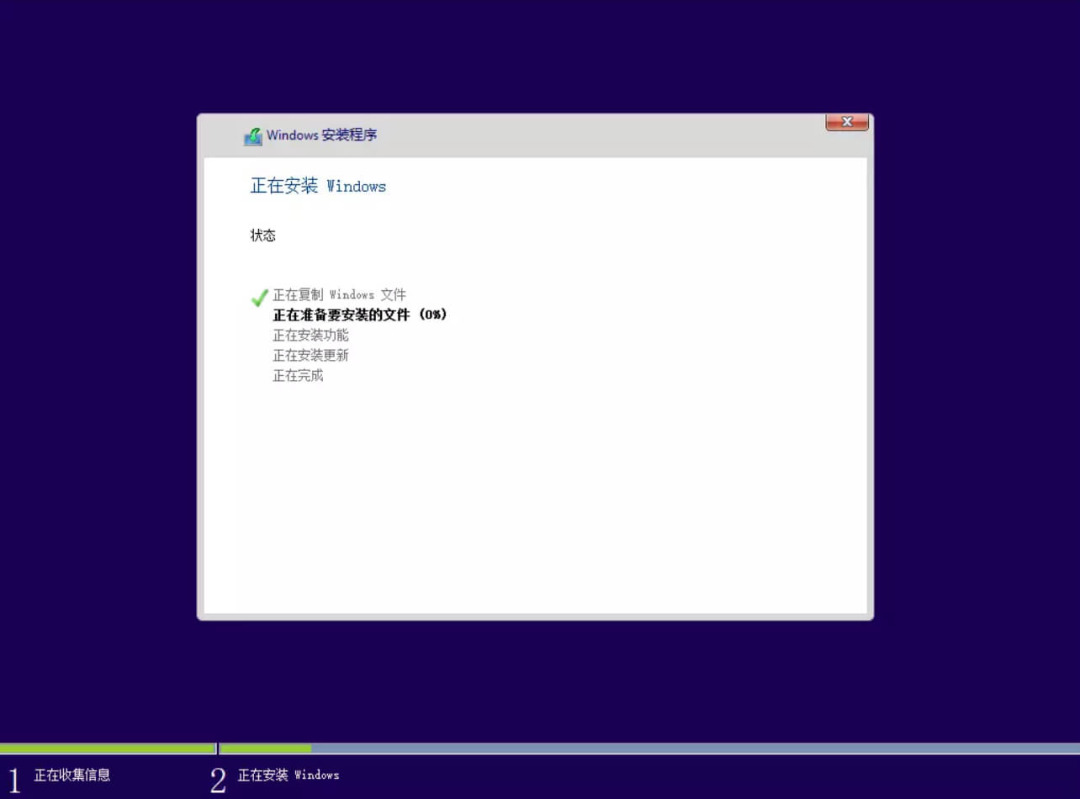
系统安装完成之后,如果是用U盘安装,当屏幕黑屏的时候,必须要拔掉U盘,不然电脑重启的时候又从U盘启动了,又会重复装系统的过程。拔掉U盘是为了让电脑从硬盘启动,因为在装系统的时候相关的文件都写到硬盘里面了。
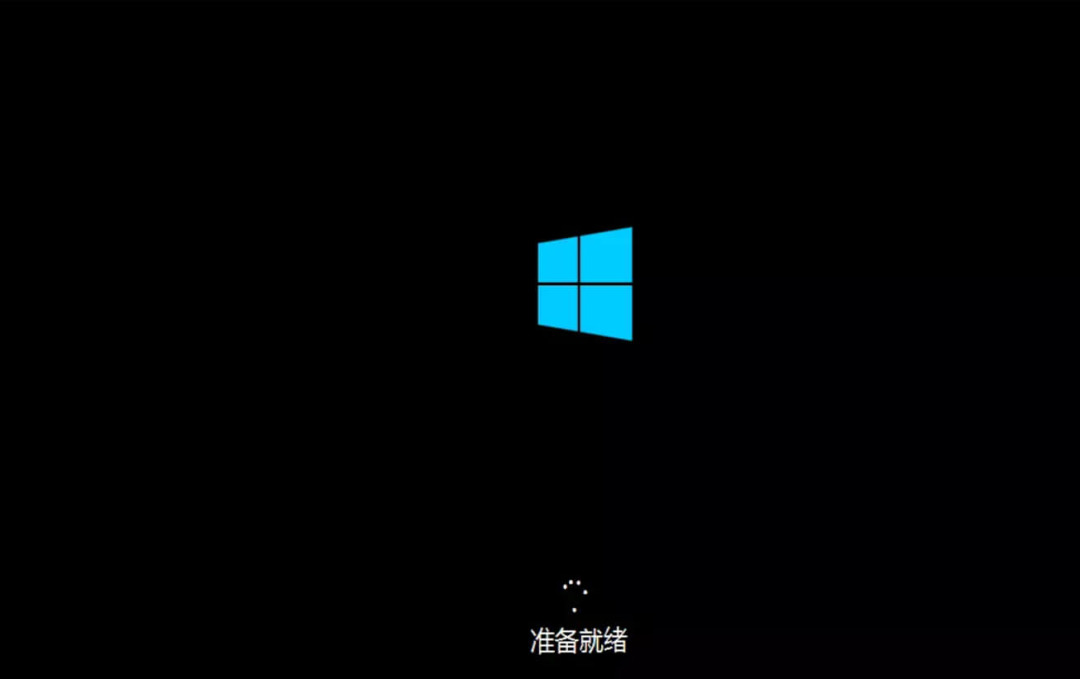
开机的时候都会进行一些准备和相关功能的设置工作,创建Windows账户,并点击下一步完成。
接下来我们需要激活操作系统
鼠标点击桌面左下角Win图标 -> 点击设置(齿轮形状的图标) -> 搜索 -> “激活设置”-> 点击输入产品密钥或更改产品密钥 -> 输入你购买的产品密钥 -> 激活完成 :)
请确保你安装的版本与您激活的产品密钥为相同版本,否则无法激活系统。
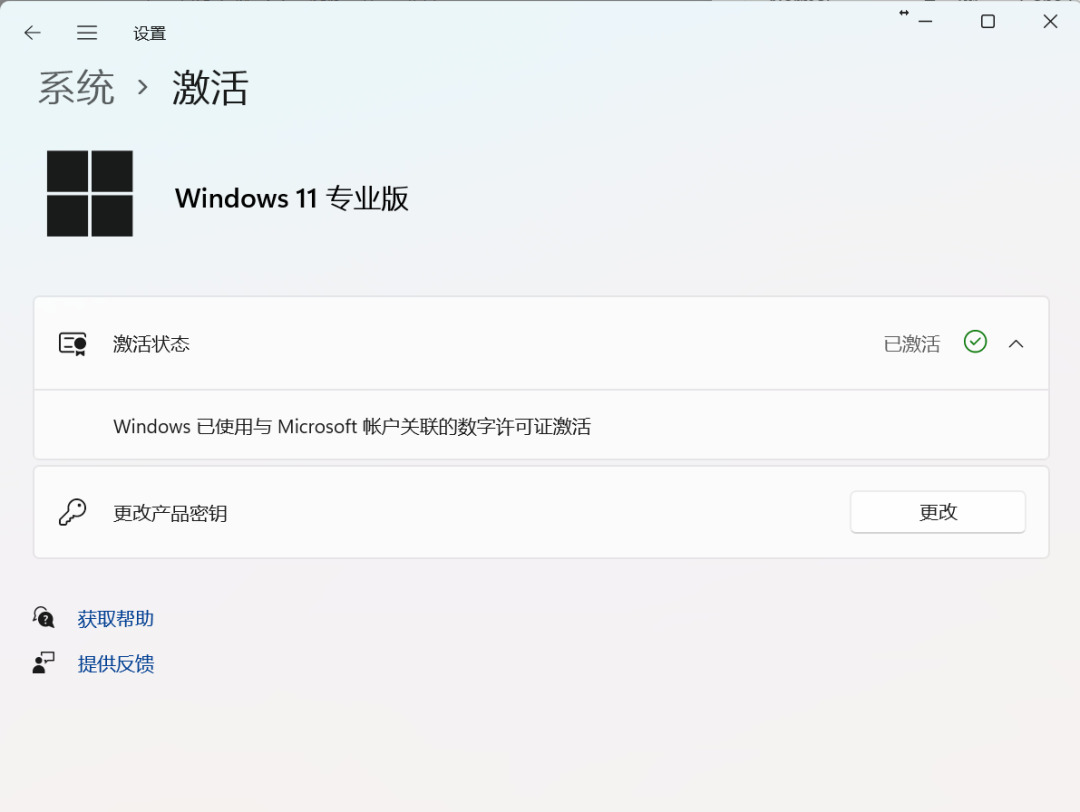
购买正版激活码

通过长按扫描上方二维码进入艾维商城购买页面;
也可通过此链接进入:https://www.aiviy.com/item/windows?pid=440
我告诉你msdn版权声明:以上内容作者已申请原创保护,未经允许不得转载,侵权必究!授权事宜、对本内容有异议或投诉,敬请联系网站管理员,我们将尽快回复您,谢谢合作!










